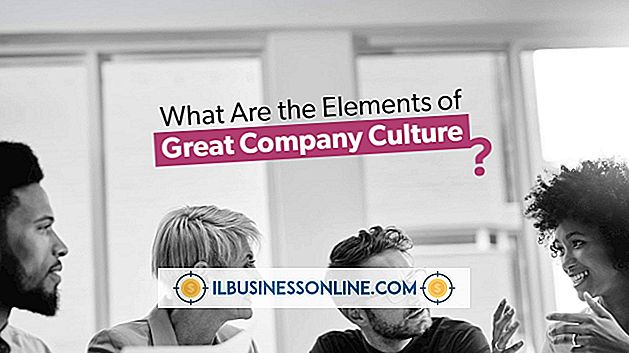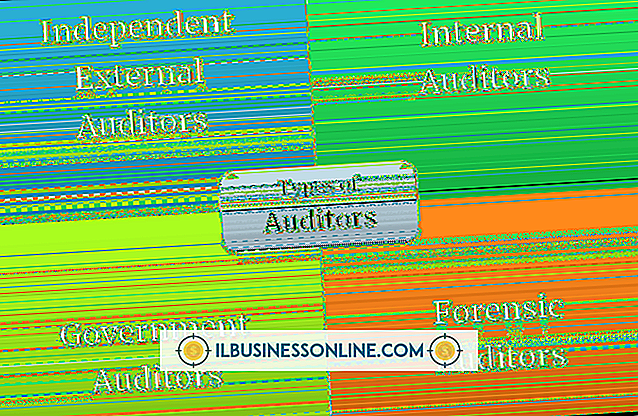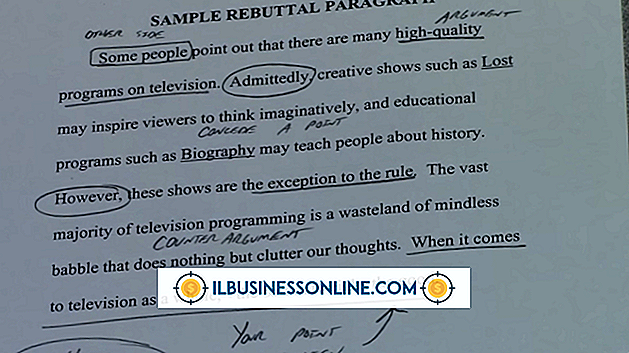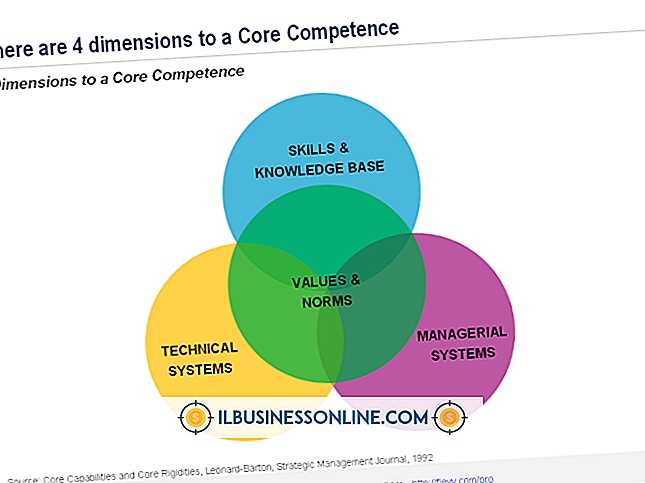Como fazer upload de arquivos do seu iPad no Dropbox

Embora o Dropbox seja um aplicativo conveniente que permite acessar seus arquivos a partir de qualquer dispositivo ou computador com acesso à Internet, a versão para iPad do aplicativo Dropbox não inclui a capacidade de compartilhar automaticamente suas fotos, vídeos e outros arquivos em sua conta do Dropbox. o menu "Compartilhar". No entanto, você pode fazer upload de arquivos do seu iPad de duas maneiras: você pode enviá-los manualmente para suas pastas do Dropbox ou ativar uploads automáticos a partir da câmera do seu iPad.
Upload manual
1
Inicie o aplicativo Dropbox no seu iPad e faça login na sua conta do Dropbox, se solicitado.
2
Navegue até a pasta na sua conta do Dropbox para a qual você deseja enviar um arquivo. Se você quiser criar uma nova pasta para seus arquivos, toque no sinal de mais na parte superior da coluna da esquerda e depois em "Criar pasta". Digite o nome da pasta e toque no botão "Criar" para criar sua nova pasta.
3
Toque no sinal de mais na parte superior da coluna da esquerda e, em seguida, no botão "Enviar aqui".
4
Toque em todos os arquivos que você deseja enviar para o seu Dropbox, já que você pode enviar vários arquivos de uma só vez. Uma verificação azul aparece no canto superior direito dos arquivos selecionados.
5
Toque no botão "Upload" para enviar os arquivos para a sua pasta do Dropbox.
Upload automático com upload da câmera
1
Inicie o Dropbox no seu iPad e faça login na sua conta do Dropbox, se solicitado.
2
Toque na engrenagem no canto inferior direito da coluna da esquerda para visitar suas configurações do Dropbox.
3
Toque no separador "Camera Upload" e, em seguida, mude o botão de "Off" para "On". Suas fotos e vídeos são automaticamente enviados para o Dropbox a partir do armazenamento do seu iPad.
Aviso
- As informações deste artigo se aplicam a iPads que executam o iOS6. Pode variar um pouco ou significativamente com outras versões ou produtos.